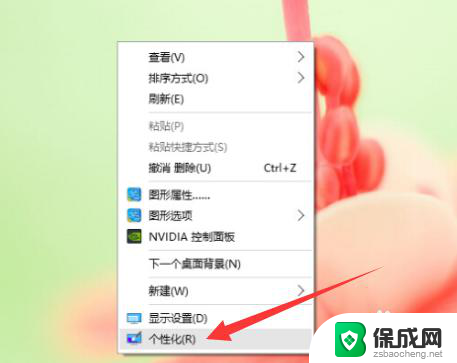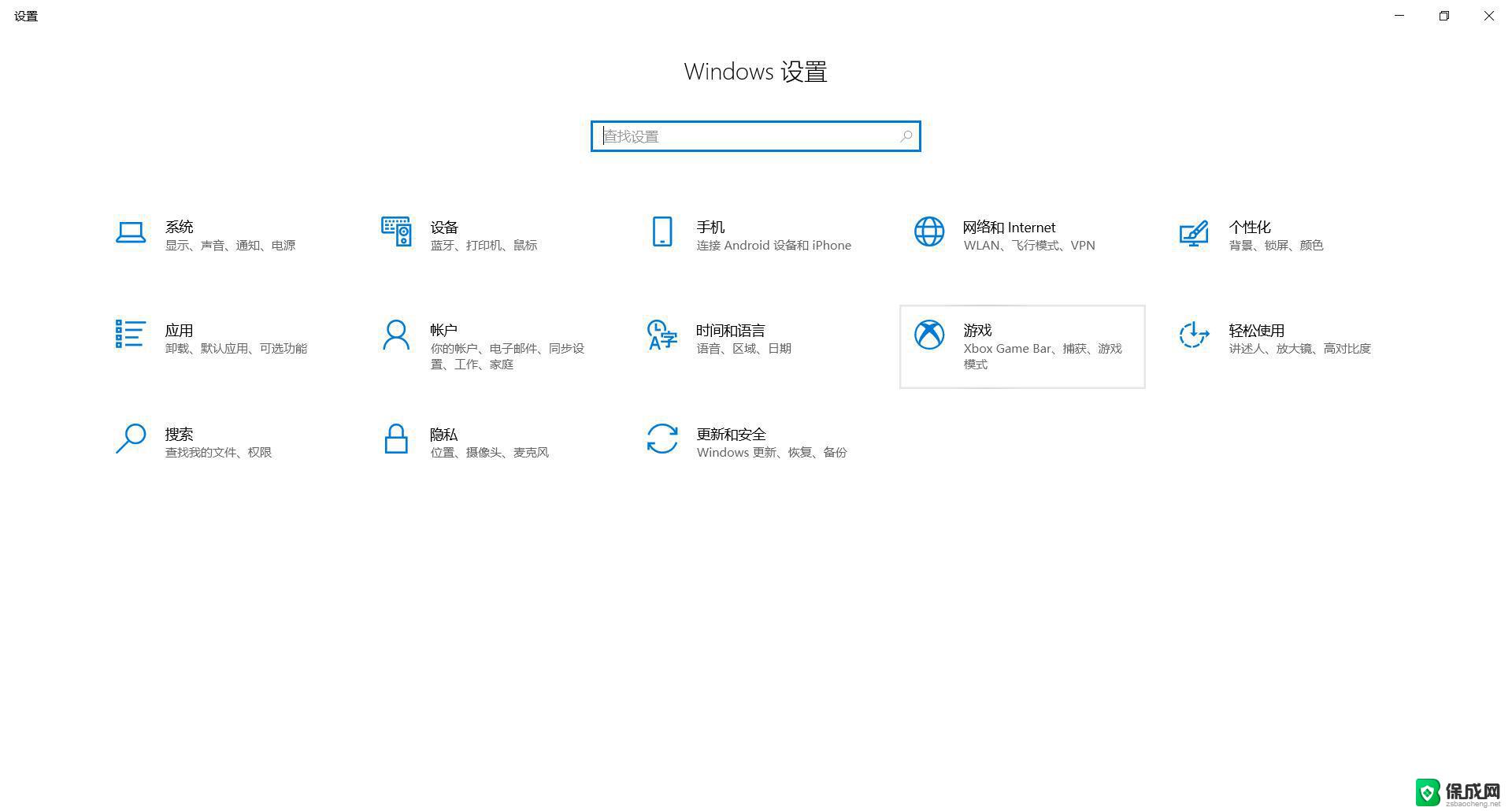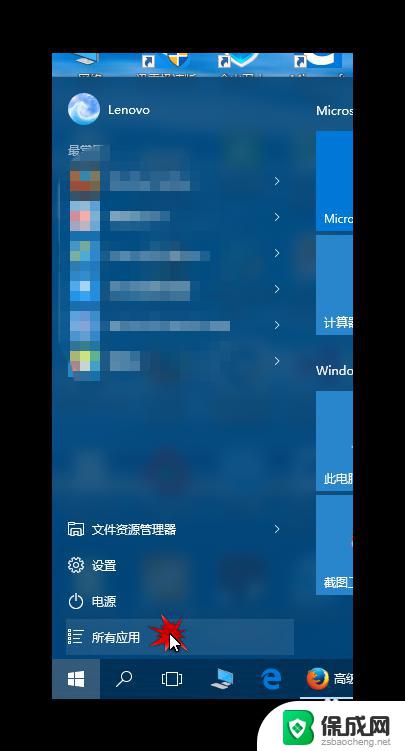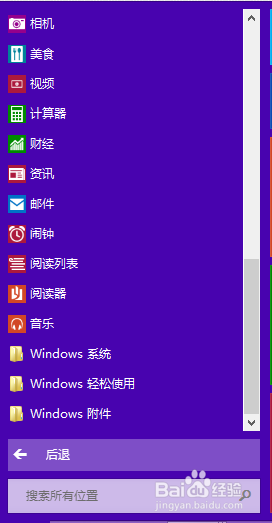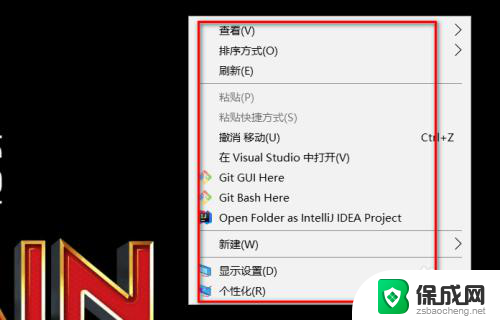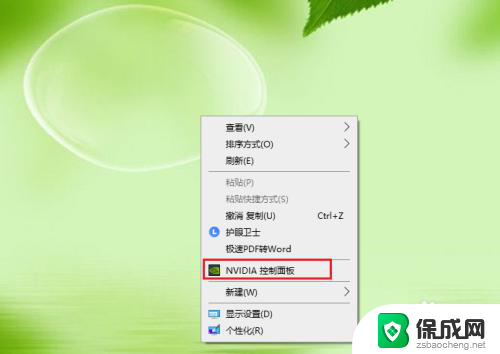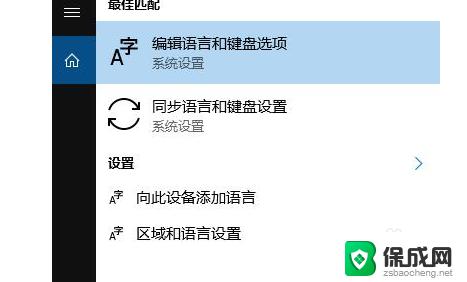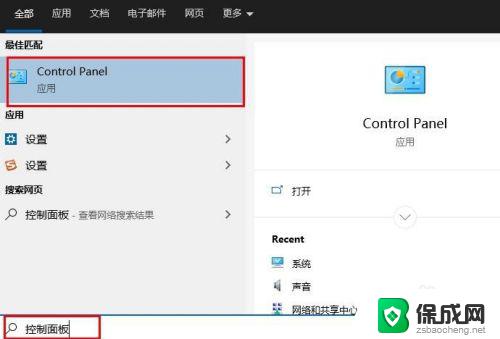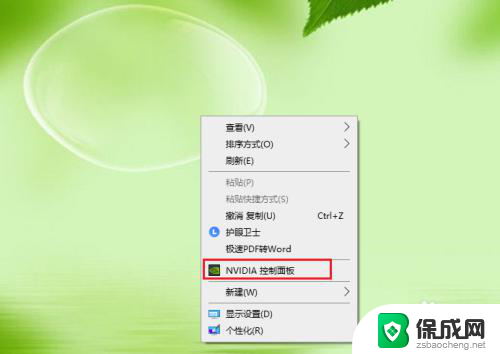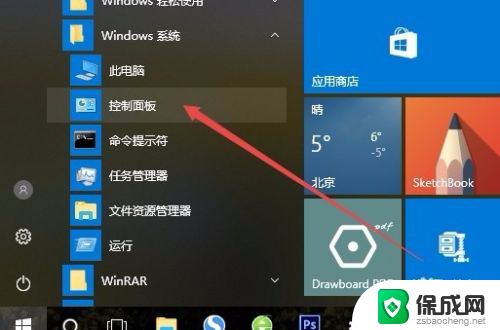windows10控制面板怎么调出来 Win10如何快速调出控制面板
windows10控制面板怎么调出来,Windows 10是微软公司最新推出的操作系统,它带来了许多新的功能和改进,对于一些用户来说,找到控制面板可能会有些困惑。控制面板是Windows系统中一个非常重要的工具,它可以让我们对系统进行各种设置和调整。Win10如何快速调出控制面板呢?在本文中我们将为大家介绍几种简便的方法,帮助大家快速找到控制面板,并进行相应的操作。无论您是新手还是老手,相信本文的内容都能对您有所帮助。
操作方法:
1.如图,在桌面上空白的位置处按鼠标右键。在弹出的右键菜单中选择个性化。
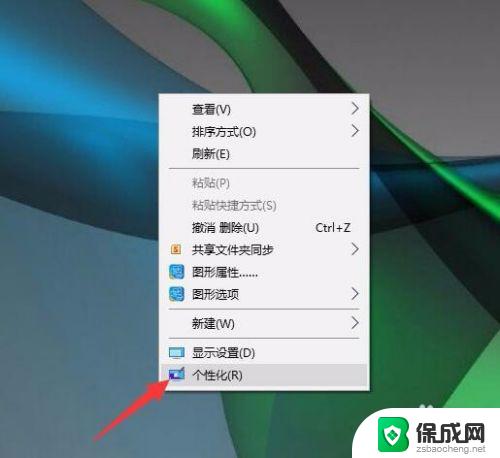
2.弹出设置对话框,此时右侧显示的是背景,在左侧个性化导航处点击主题。
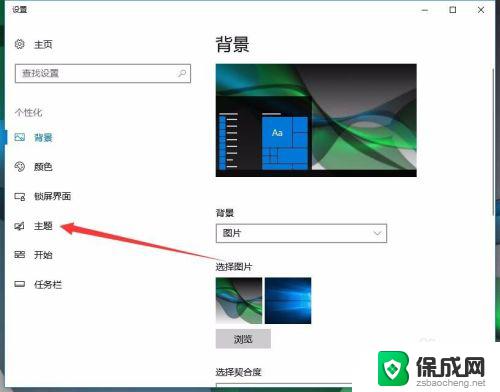
3.右侧出现主题设置界面,在最右侧拉动细长的滑动条向下。直到看到桌面图标设置点击。
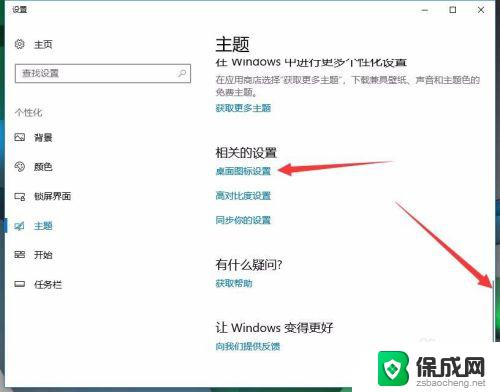
4.弹出桌面图标设置对话框,在此就有控制面板图标,将其前面的小框勾选。
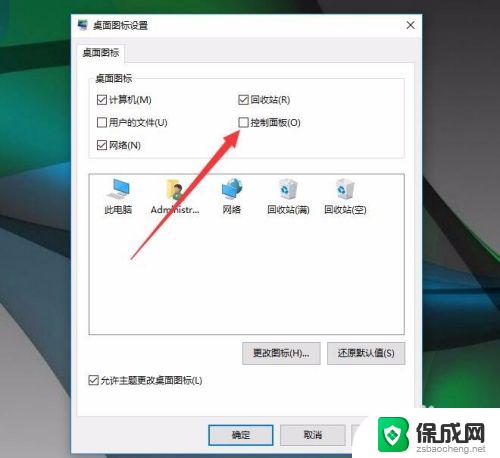
5.按确定退出桌面图标设置对话框,控制面板图标就出现在桌面上了。
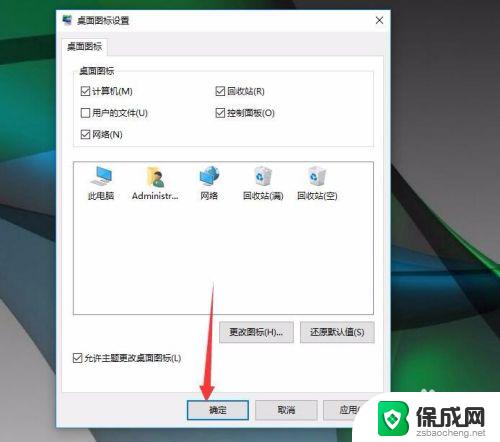
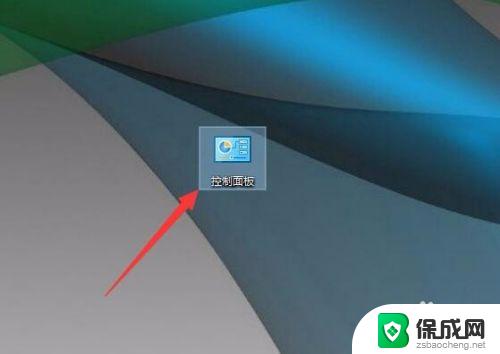
6.也可以点击开始菜单,点击Windows系统。在下级菜单中就有控制面板。
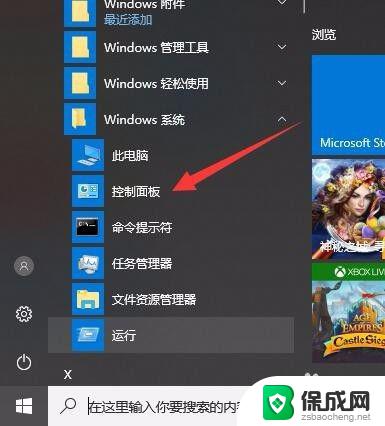
以上就是如何调出Windows 10控制面板的全部内容,如果你遇到了这种情况,按照这些步骤进行解决非常简单快捷。